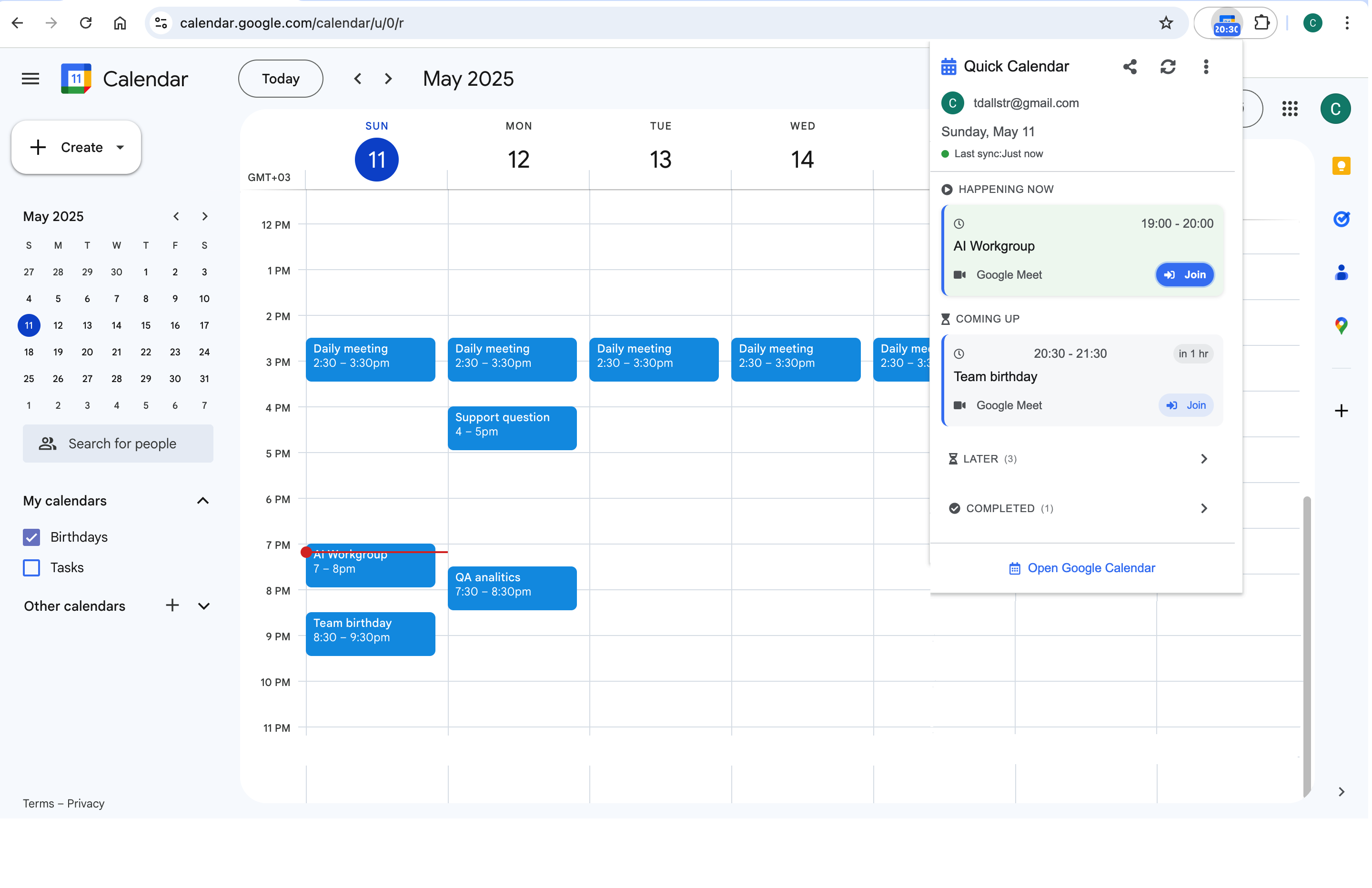リモートワークはチームのコラボレーション方法を変革し、効果的な会議管理をこれまで以上に重要にしました。異なるタイムゾーンと場所に分散したチームでは、会議を効率的に管理することが、生産的なチームと調整に苦労するチームの違いを生み出すことができます。Googleカレンダーと現代のコラボレーションツールを使用してリモートチームの会議管理をマスターする方法は次のとおりです。
🎯 基礎:明確な会議目標
すべての会議には明確で具体的な目標が必要です。会議をスケジュールする前に、次のことを自問してください:
- どのような決定を下す必要があるか?
- どのような情報を共有する必要があるか?
- どのような問題を解決する必要があるか?
- どのようなアクション項目を割り当てる必要があるか?
これらの質問に答えられない場合、会議はおそらく必要ありません。Googleカレンダーの説明フィールドを使用して、会議の目的と期待される結果を明確に述べてください。
⏰ スマートスケジューリング戦略
効果的な会議スケジューリングは、単に利用可能な時間帯を見つけることではありません。これらの戦略を検討してください:
タイムゾーンの最適化
- ローテーション会議時間: 異なるタイムゾーンを公平に収容するために会議時間を交代
- コアアワー: すべてのチームメンバーが利用可能な重複時間を設定
- 非同期更新: 緊急でない更新には録画された会議と共有ドキュメントを使用
- タイムゾーンツール: Googleカレンダーのタイムゾーン機能を使用して混乱を避ける
会議時間の最適化
- デフォルトで短い会議: 30分または60分の代わりに25分または45分のスロットを使用
- バッファー時間: 会議間の移行のために5〜10分を残す
- スタンディング会議: 定期的なチェックインにはより短い時間帯を使用
- ディープワーク保護: 集中作業のための会議なし時間をブロック
📋 会議前の準備
効果的な会議には十分な準備が必要です。このプロセスを促進するためにGoogleカレンダーを使用してください:
必須の会議前要素
- 明確な議題: 会議の説明に詳細な議題を含める
- 事前読書資料: 関連するドキュメントとリンクを添付
- 会議目標: 達成する必要があることを明確に述べる
- 参加者の役割: 誰がリード、メモ取り、進行するかを定義
🎥 ビデオ会議の優秀性
ビデオ会議はリモートコラボレーションのバックボーンです。より効果的にする方法は次のとおりです:
技術的なセットアップ
- 信頼できるインターネット: すべての参加者に安定した接続を確保
- 品質オーディオ: 良いヘッドフォンまたはマイクを使用
- 適切な照明: すべての参加者の可視性を確保
- バックアッププラン: 代替通信方法を準備
会議エチケット
- カメラオン: より良いエンゲージメントのためにビデオ使用を奨励
- 話していないときはミュート: 背景ノイズと気を散らすものを減らす
- 画面共有: プレゼンテーションとコラボレーションに画面共有を使用
- チャット統合: 質問と副次的な議論にチャットを使用
🤝 リモート会議のためのファシリテーション技術
効果的なファシリテーションはリモート会議に不可欠です。主な技術は次のとおりです:
エンゲージメント戦略
- ラウンドロビン参加: 全員に話す機会を与える
- ブレイクアウトルーム: 詳細な議論のために小さなグループを使用
- インタラクティブツール: 投票、ホワイトボード、共同ドキュメントを使用
- 定期的なチェックイン: 会議全体でフィードバックと質問を求める
📝 効果的なメモ取りとドキュメンテーション
良好なドキュメンテーションは、会議の成果が捕捉され、フォローアップされることを保証します:
メモ取りのベストプラクティス
- 指定されたメモ取り担当者: 包括的なメモを取るために誰かを割り当てる
- 共有ドキュメント: リアルタイムメモ取りのためにコラボレーションツールを使用
- アクション項目: 誰が何をいつ責任を持つかを明確に文書化
- 下された決定: すべての決定とその根拠を記録
🔄 会議タイプとその管理
異なるタイプの会議には異なるアプローチが必要です。それぞれを効果的に管理する方法は次のとおりです:
デイリースタンドアップ(15分)
- フォーカス: 昨日何を達成したか?今日何をするか?ブロッカーは?
- フォーマット: 進捗に焦点を当てて簡潔に保つ
- ツール: 更新にチャットまたは共有ドキュメントを使用
週次チーム会議(30〜45分)
- フォーカス: プロジェクト更新、チーム調整、計画
- フォーマット: 時間制限のある構造化された議題
- ツール: プレゼンテーション用の画面共有付きビデオ通話
🚫 会議疲れの軽減
会議疲れはリモートワークの実際の問題です。それと戦う方法は次のとおりです:
会議なし時間
- 会議なしの日: 特定の日を会議なしとして指定
- コアアワー: ディープワークのための会議なし時間を設定
- 会議制限: 1日あたりの最大会議時間を設定
- バッファー時間: 会議間の休憩時間を残す
代替コミュニケーション
- 非同期更新: ステータス更新に共有ドキュメントを使用
- ビデオメッセージ: 会議の代わりに短いビデオ更新を録画
- チャットチャンネル: 迅速な質問と更新にチームチャットを使用
- メール要約: 緊急でない情報の詳細なメール更新を送信
🛠️ より良い会議のための技術の活用
現代のツールは会議の効果を大幅に向上させることができます:
必須の会議ツール
- ビデオ会議: Google Meet、Zoom、またはMicrosoft Teams
- 共同ドキュメント: Google Docs、Notion、またはMiro
- 画面共有: プレゼンテーションとデモンストレーション用
- 録画: 出席できないチームメンバー用
🎯 会議管理におけるカレンダー拡張機能の役割
Chrome拡張機能は会議管理機能を大幅に向上させることができます:
会議管理のための拡張機能の利点
- 即座のアクセス: タブを切り替えずに会議の詳細への迅速なアクセス
- スマート通知: スケジュールに合わせたカスタマイズ可能なリマインダー
- 会議統合: ビデオ会議と電話会議へのワンクリックアクセス
- マルチアカウントサポート: 個人用および仕事用の会議をシームレスに管理